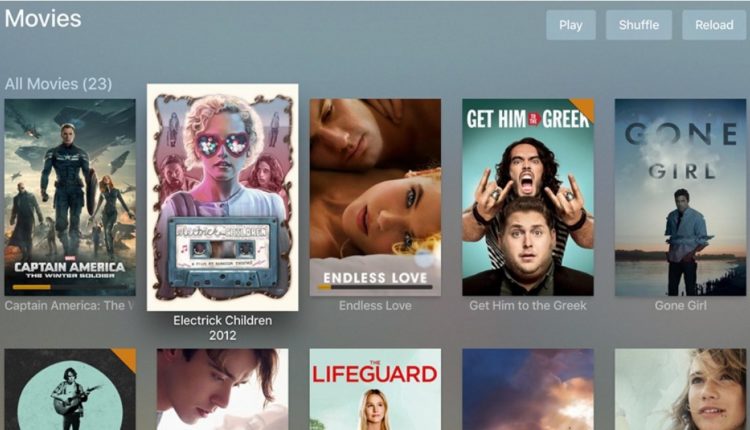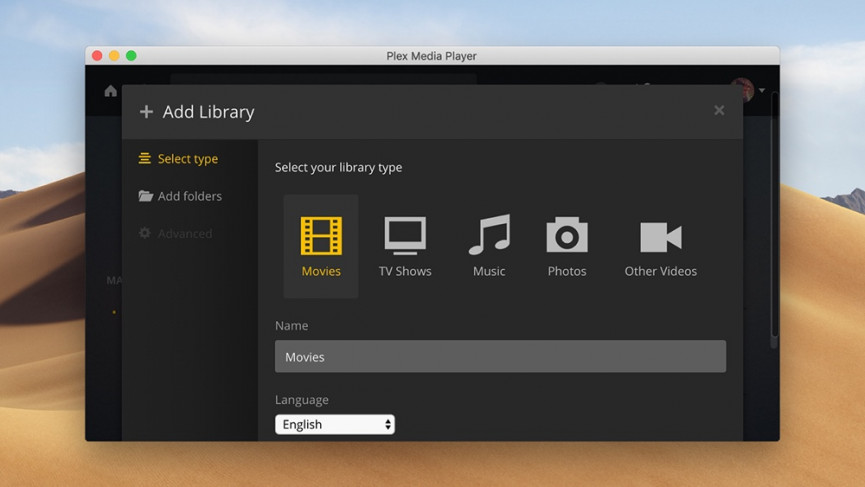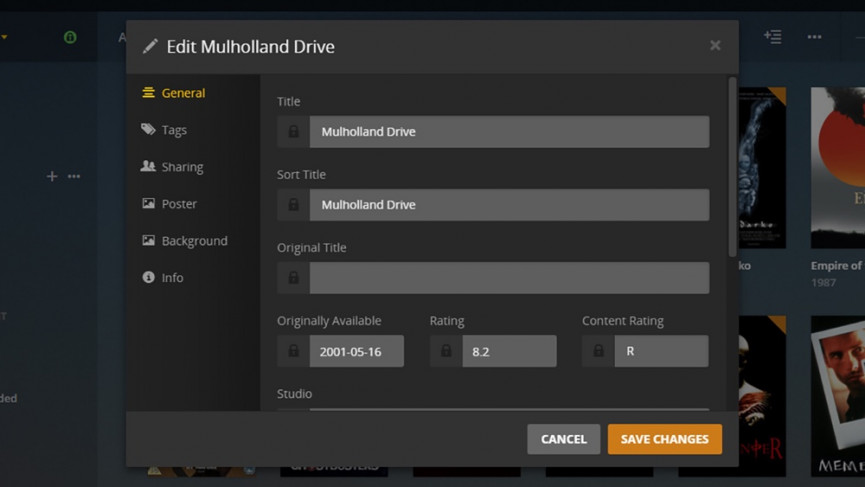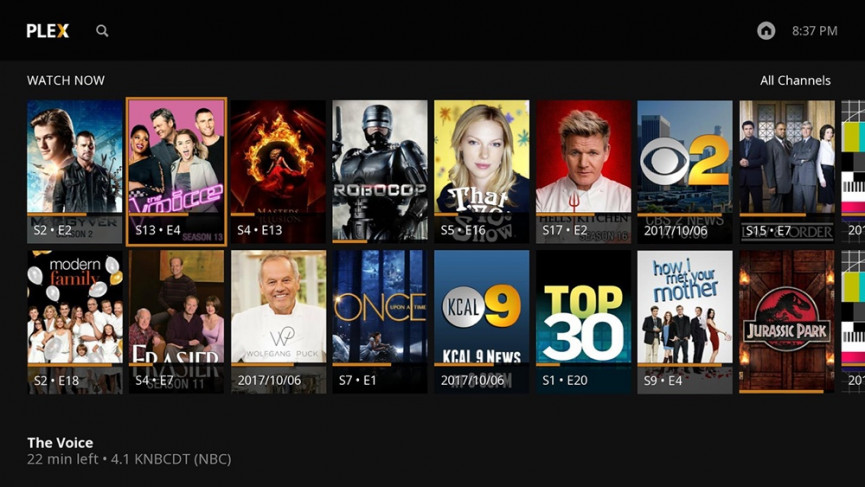Kuinka käytät Plexiä saadaksesi videoita kaikille kodin älylaitteillesi
Sinulla on luultavasti useita näyttöjä kotona – ja määrä saattaa hyvinkin kasvaa ajan myötä – mikä aiheuttaa ongelmia elokuvien ja TV-ohjelmien saamisessa kaikille näille eri näytöille.
Netflix on hyvä, jos se, mitä haluat katsoa, on Netflixissä, mutta sinulla saattaa olla omia videoita, joita sinun täytyy suoratoistaa ympäri taloa. Jos näin on, Plex on paras työkalu tähän työhön.
Plex auttaa sinua rakentamaan oman henkilökohtaisen Netflix-kirjastosi ja suoratoistamaan sen minkä tahansa huoneen näytölle – se voi jopa lähettää videota muihin tietokoneisiin ja mobiililaitteisiin kaikkialla maailmassa. Keskitymme tässä videoon, mutta voit käyttää sitä myös musiikin, valokuvien ja muun sisällön tarjoamiseen.
Näin pääset alkuun.
Laita mediasi kuntoon
Ennen kuin aloitat, on hyvä idea hankkia ainakin kourallinen elokuvia tai TV-ohjelmia, joiden kanssa Plex voi toimia – voit helposti lisätä niitä myöhemmin, mutta se saa sinut vauhtiin. Kuten olemme sanoneet, videotiedostot melkein missä tahansa suositussa muodossa toimivat Plexin kanssa.
Plex voi yrittää järjestää kirjastoja metatietojen perusteella, mutta sen työ on paljon helpompaa, jos laitat kaiken kansioihin, kuten esimerkiksi "Elokuvat" ja "TV-ohjelmat". Pidä myös yksittäiset ohjelmat ja kaudet eri kansioissa, jotta Plexin on helpompi selvittää, mikä on mitä.
Voit myös auttaa Plexiä nimeämällä elokuvatiedostot "nimi (vuosi).mp4"-muodossa – joten Avatar-tiedosto olisi esimerkiksi "Avatar (2009).mp4".
Älä huolehdi koko kokoelmasi saamisesta kuntoon: testaa Plexiä muutamalla tiedostolla ensin, jotta näet, miten se toimii ja saat käsityksen siitä, miltä mediasi tulee näyttämään.
Asenna Plex-palvelin
Älä lannistu termistä "palvelin", joka saattaa kuulostaa hieman tekniseltä ja monimutkaiselta: se on vain sovellus, joka "palvelee" keräämääsi sisältöä. Plex-asennusprosessi hoitaa kaiken puolestasi, joten sinun tarvitsee vain napsauttaa joitain näyttöjä.
1 Luo ilmainen Plex-tili. Tämä vain tunnistaa sinut sovellusten ja laitteiden sisällä, eikä sinun tarvitse maksaa mitään saadaksesi perusvideon suoratoistotoiminnon (selitämme Plexin premium-suunnitelmat myöhemmin).
2 Lataa Plex-palvelinsovellus. Palvelinsovellus on saatavilla Windowsille, macOS:lle ja Linuxille. Voit jopa saada sen käyttöön NAS-asemalla, vaikka sen on oltava malli, joka tukee Plexiä (monet heistä tekevät).
3 Suorita ohjattu asennustoiminto. Suurin osa siitä on itsestään selvää, mutta matkan varrella sovellus pyytää sinua kirjautumaan sisään tilisi tunnistetiedoilla ja osoittamaan ohjelman kansioihin, joihin mediasi on tallennettu. Sinun on sitten annettava sille nimi (kuten "Mac-tietokone"), jotta voit tunnistaa sen myöhemmin.
Rakenna kirjastoasi
Seuraavaksi sinun on osoitettava Plex kohti videoita (ja musiikkia ja valokuvia), jotka haluat suoratoistaa eri laitteillesi. Plex tukee monia muotoja – tässä on täydellinen luettelo – joten niin kauan kuin käytät melko yleisiä tiedostotyyppejä, sinun pitäisi olla kunnossa.
1 Lisää sisältöä. Tämä on yhtä helppoa kuin uusien tiedostojen kopioiminen kansioihin, joita Plex jo tarkkailee, mutta muista käyttää samoja nimeämiskäytäntöjä, joista olemme jo puhuneet, ja sopivaa kansiorakennetta.
2 Päivitä Plex-kirjasto. Plex-palvelimia hallitaan itse asiassa verkkoliittymän kautta – voit kirjautua sisään tästä. Napsauta kolmea pistettä vasemmalla olevan Libraries-merkinnän oikealla puolella ja valitse Scan Library Files lisätäksesi uuden materiaalin.
3 Tarkista metatiedot. Varmista, että elokuvat ja TV-ohjelmat on merkitty oikein. Plex voi hakea tietoja verkosta, mutta tehdä muutoksia napsauttamalla pientä kynäkuvaketta, joka tulee näkyviin, kun viet hiiren osoittimen minkä tahansa pikkukuvan päälle.
Suorita Plex-sovellukset
Voit käyttää mitä tahansa sisältöä suoraan verkosta tai jo asentamistasi Windows- tai macOS-sovelluksista. Huomaat, että Plex pitää kirjaa siitä, mitä katsot ja missä olet kussakin elokuvassa ja jaksossa, ja jopa tarjoutuu toistamaan automaattisesti seuraavan jakson, kun se on valmis – aivan kuten Netflix.
1 Asenna Plex älylaitteihisi. Löydät Plex-sovelluksia Android TV:lle, Apple TV :lle, PlayStationille, Xboxille, Rokulle, Amazon Fire TV :lle ja monille muille laitteille. Kirjaudu sisään Plex-tunnuksillasi ja olet valmis.
2 Selaa kirjastoasi. Kun olet kirjautunut sisään, luomasi palvelin tulee näkyviin (olettaen, että olet jättänyt kyseisen tietokoneen päälle ja muodostanut yhteyden Internetiin). Ei ole muuta konfiguroitavaa tai määritettävää.
3 Aloita suoratoisto. Voit katsoa useita esityksiä ja elokuvia useilla laitteilla, ja Plex pitää kirjaa siitä, missä olet aina. Sovelluksen yläosa, Jatka katselua, näyttää sisällön, jota olet keskellä.
Plexin kanssa eteenpäin
Sinun ei tarvitse rajoittua suoratoistoon kotona. Niin kauan kuin palvelinkoneesi on kytketty päälle ja sinulla on lataus- ja latausnopeudet sen tukemiseksi, voit suoratoistaa videoita ja ohjelmia tietokoneisiin ja mobiililaitteisiin verkon kautta missä tahansa.
Kuten yllä viittasimme, tarjolla on Plex Pass premium -vaihtoehto, sinun hintaan 3,99 puntaa / 4,99 dollaria kuukaudessa, 31,99 puntaa vuodessa tai 94,99 puntaa elinikäiselle tilaukselle. Yksi lisäominaisuuksista on mahdollisuus katsella ja tallentaa televisiota langattomasti antennin ja virittimen ollessa kytkettynä johonkin tietokoneistasi.
Mitä tulee Android- ja iOS -mobiilisovelluksiin, et voi vain suoratoistaa videoita näihin laitteisiin (mitä voit tehdä ilmaiseksi), vaan myös synkronoida ne offline-käyttöä varten. Jos olet lähdössä pitkälle matkalle, voit laittaa muutaman elokuvan jonoon etukäteen.
Toinen hyödyllinen ominaisuus, jonka saat Plex Passilla, on Plex Cloud: voit laittaa kaiken sisältösi palveluun, kuten Dropboxiin tai Google Driveen, ja käyttää sitä mistä tahansa (joten sinun ei tarvitse jättää palvelintietokonetta päälle kotona) .